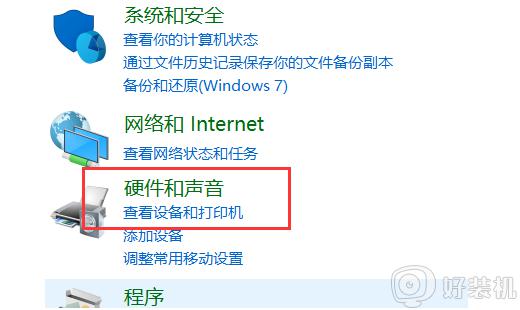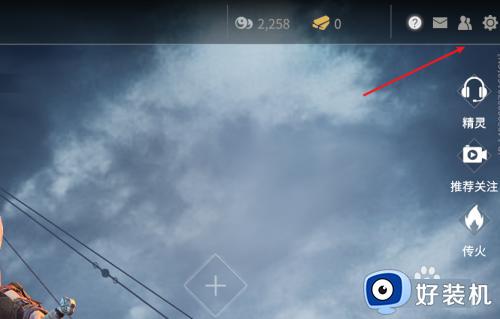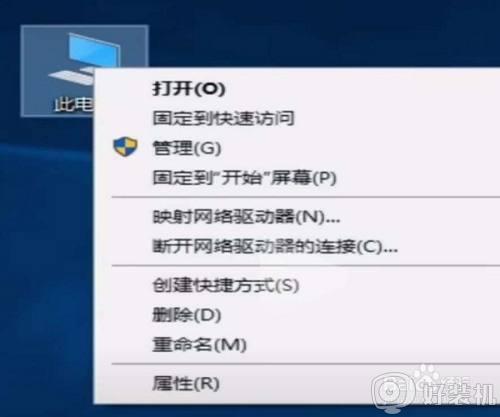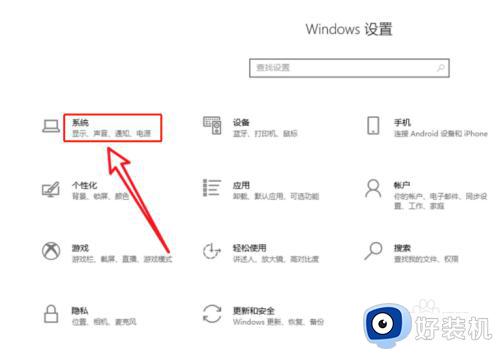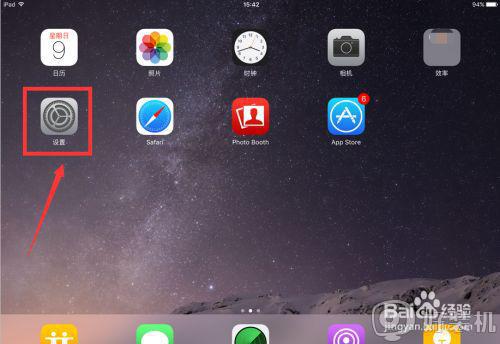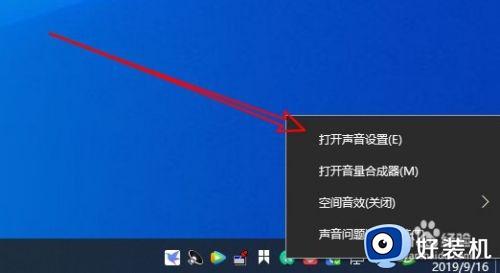win说话电流声太大怎么办 电脑说话有电流声解决方法
时间:2022-02-28 15:19:29作者:xinxin
如今,我们可以通过电脑来实现日常的通讯,可是有些用户的电脑麦克风在说话时总是会有电流声出现,今天小编教大家怎么解决win说话电流声太大,操作很简单,大家跟着我的方法来操作吧。
解决方法:
1.在Windows10系统桌面,我们在桌面右下角找到“音量”的图标。

2.右键点击该图标,在弹出菜单中选择“录音设备”菜单项。

3.然后在打开的录音设备窗口中,点击“麦克风”选项。然后点击右下角的“属性”按钮。
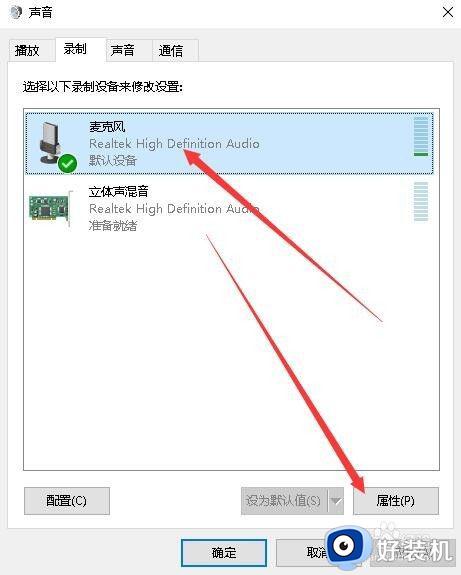
4.接下来就会打开麦克风属性窗口,点击窗口中的“麦克风增强功能”选项卡。
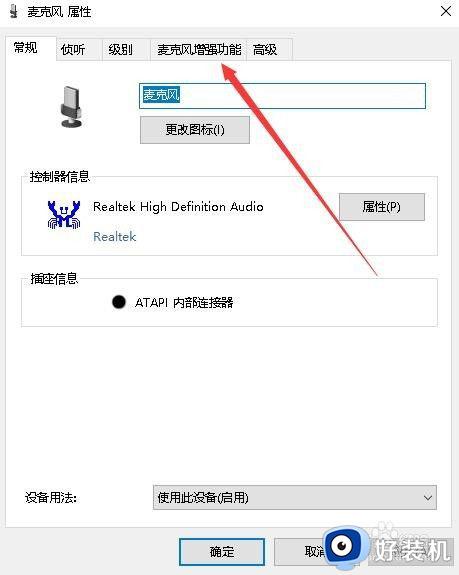
5.在打开的窗口中,我们看到麦克风增强功能下有“自适应降噪”与“回声消除”两个选项。
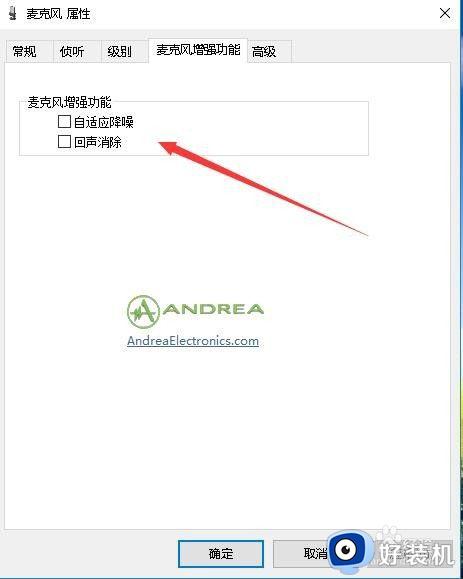
6.我们选中这两项前面的复选框,最后点击确定按钮就可以了。这样我们再试一下麦克风,发现电流声减小了很多。
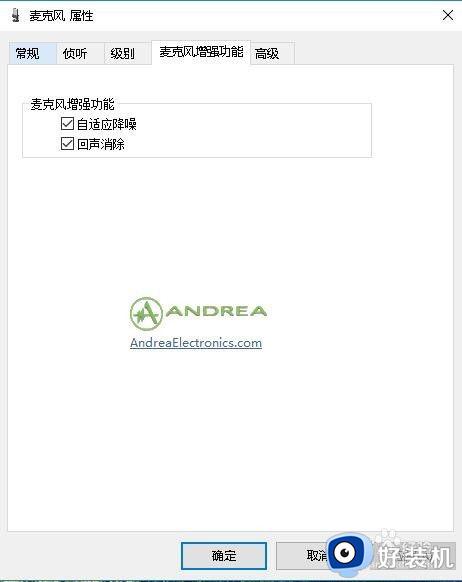
以上就是关于电脑说话有电流声解决方法的全部内容,有出现相同情况的用户就可以按照小编的方法了来解决了。